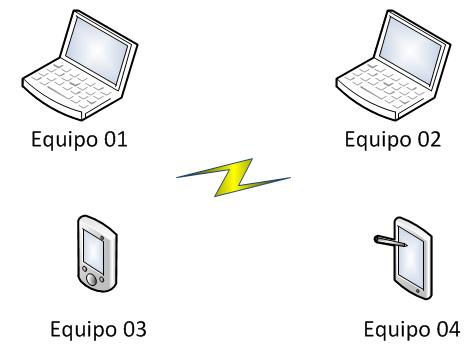En lugar de necesitar un router, Windows 7 te proporciona un tipo de red llamado ad hoc o «punto a punto» que te permite la conexión directa entre dos o más equipos, sin router de por medio.
Para crear una red de este tipo, abre el Panel de control y haz cliec en Redes e Internet > Centro de redes y recursos compartidos > Configurar una nueva conexión o red.
Enla ventana que se abre, desplaza la barra lateral hasta abajo del todo y verás una entrada adicional, que inicialmente no está disponible: Configurar una red ad hoc inalámbkrica (de equipo a equipo).
Luego haz clic en Siguiente y verás un cuadro de diálogo en el que debes definir las porpiedades de l ared local que estás a punto de crear.
En primer lugar, elige un nombre de red y luego, decide el tipo de cifrado en Tipo de seguridad. Es importante que elijas alguno de los cifrados como WEP o WPA2 para asegurar que las comunicaciones sean seguras.
Ahora escribe una clave de seguridad y recuérdela ya que la necesitarás en todos los dispositivos que vayan a conectarse a la red. La red se configurará en unos segundos y, a continuación, aparecerá una ventana de confirmación. Ciérrala con un clic sobre Cerrar. Si quieres ver si la red está funcionando, haz clic sobre le icono de redes en la barra de tareas. En la parte superior verás la red que acabas de crear, junto con el texto Esperando a los usuarios. Cuando alguien se conecte, verás que le texto cambia a Conectado.
Fuente.